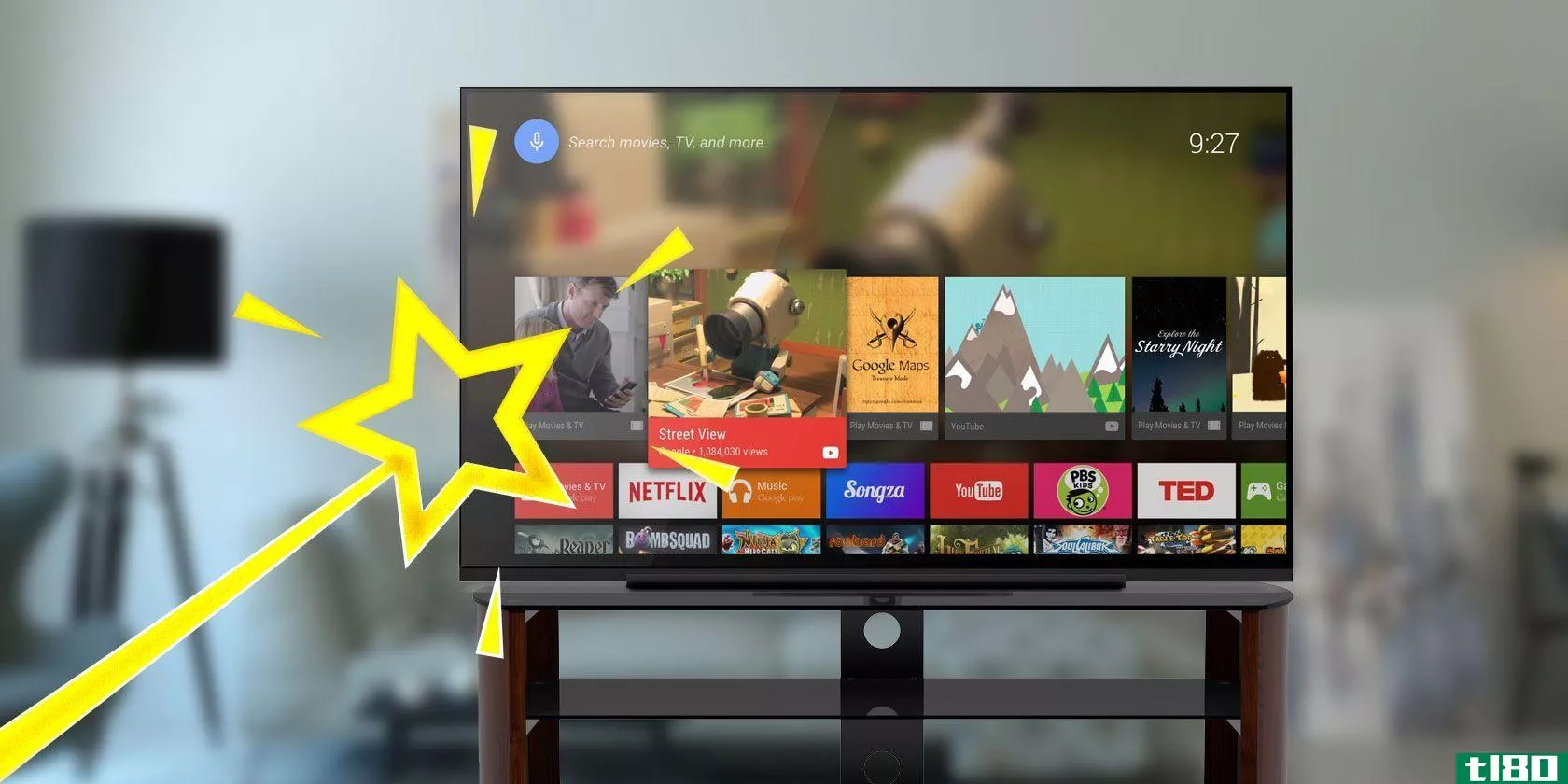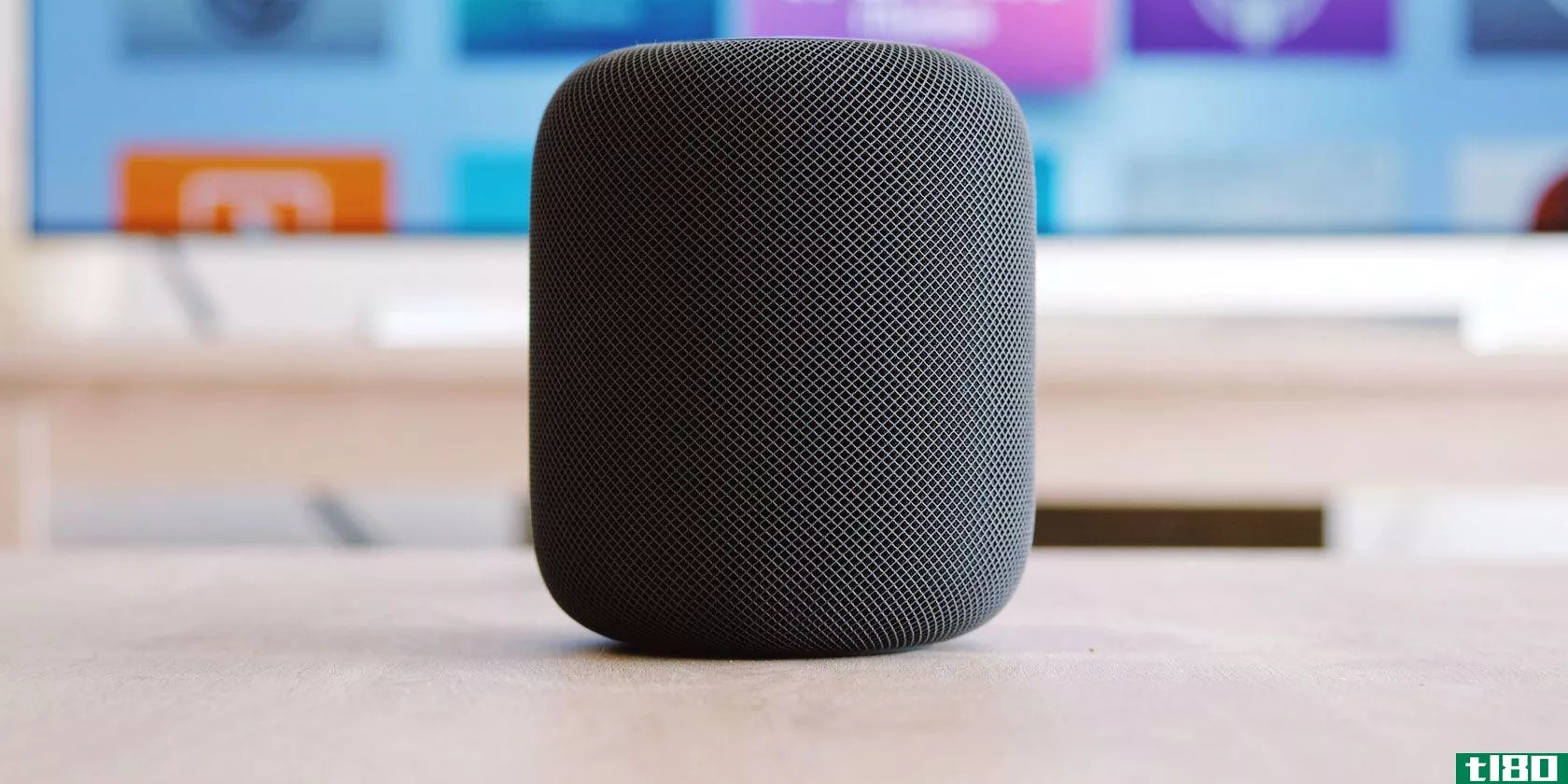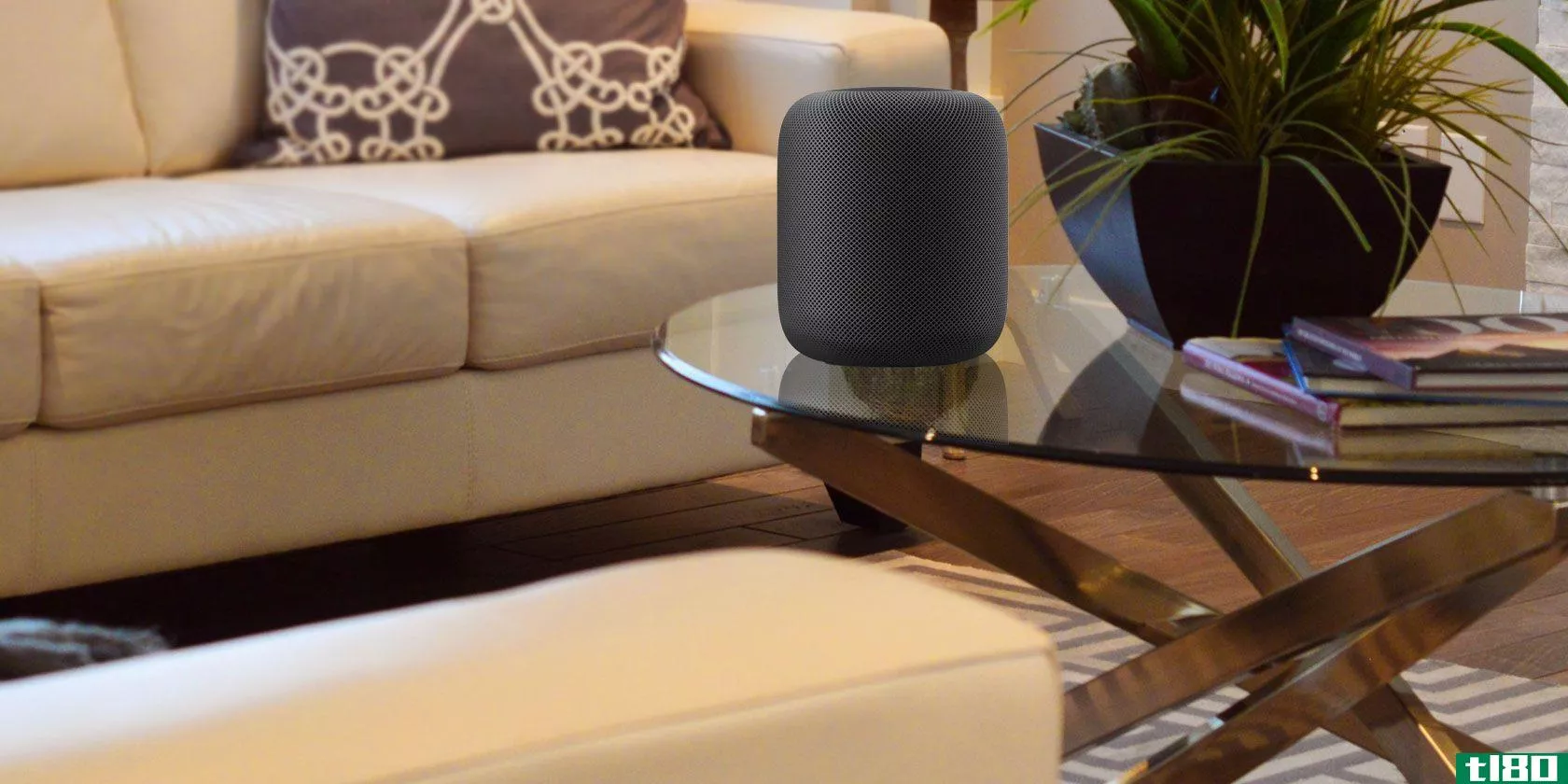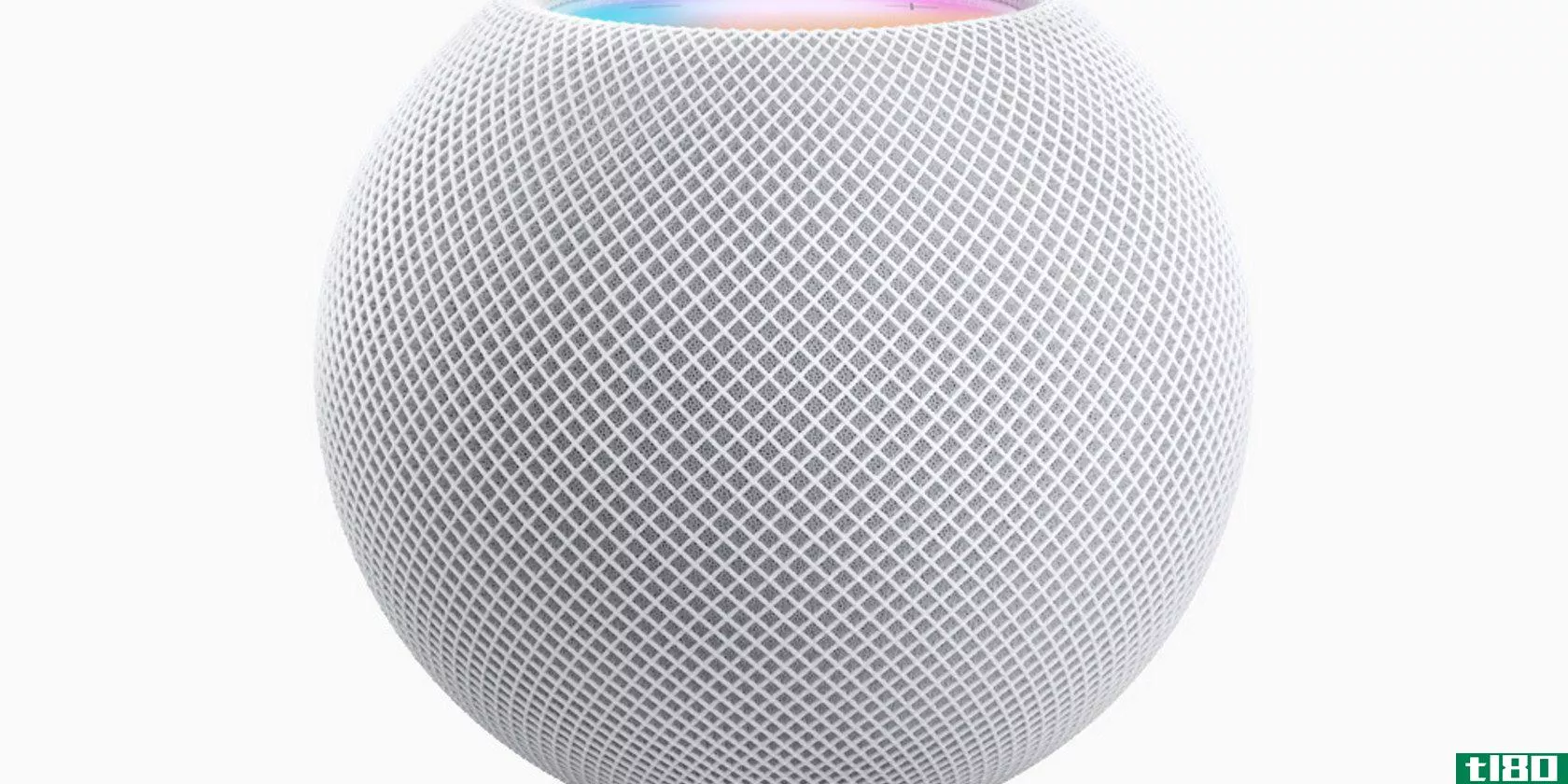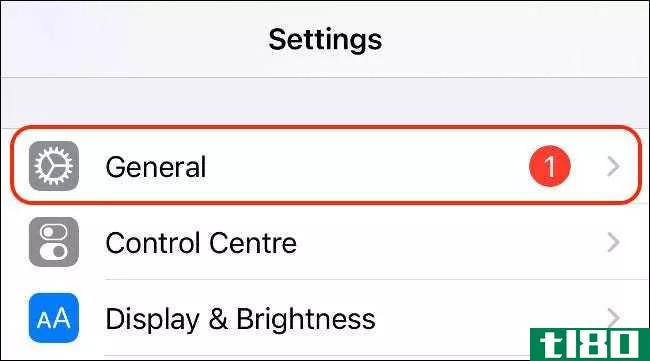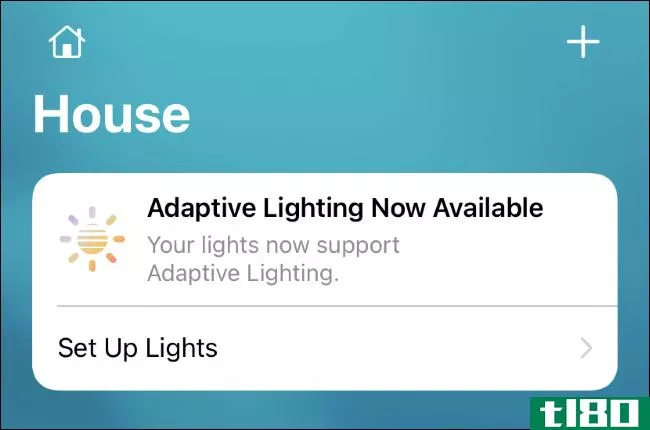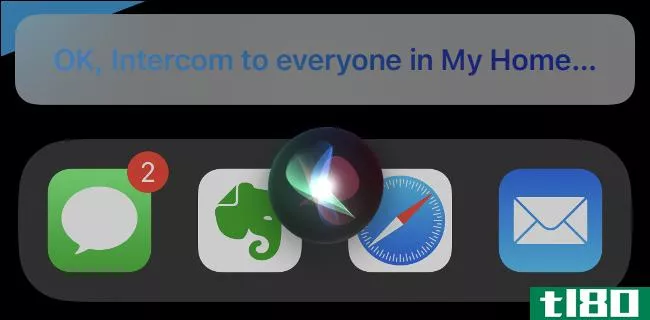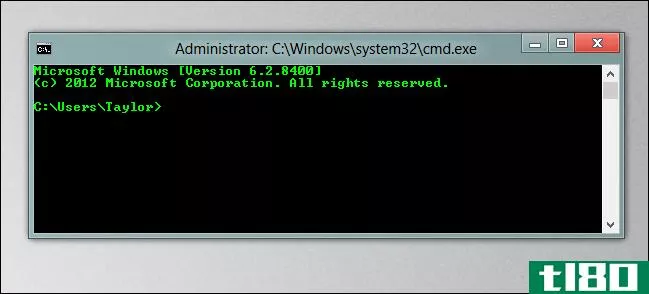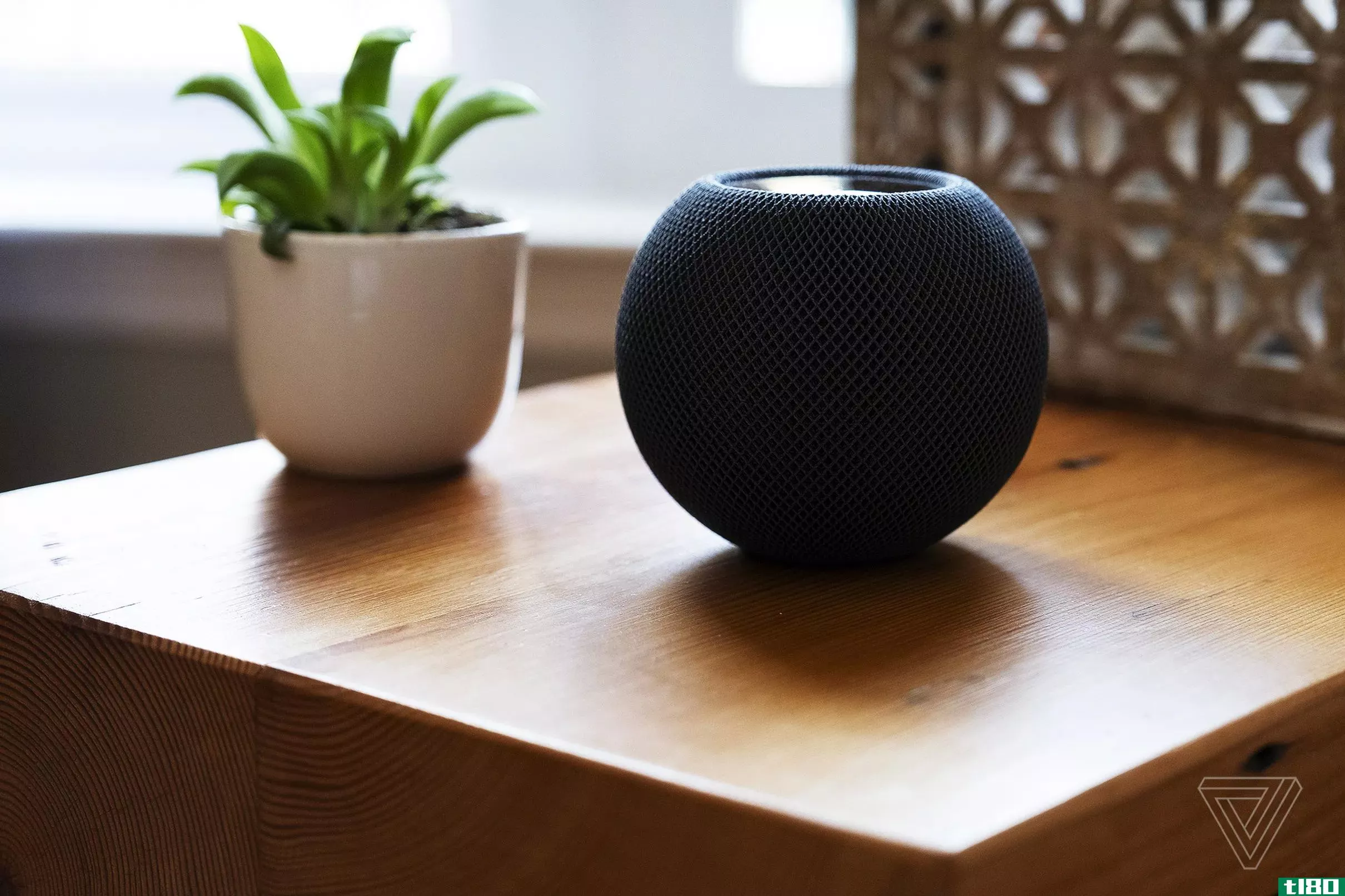16个你需要知道的苹果homepod技巧
苹果HomePod智能扬声器(本文中售价为299美元)将Siri和苹果音乐带到厨房、客厅或任何你想要的地方。您可以将HomePod用作扬声器、智能家居中心、助手等等。
以下是您如何充分利用HomePod。
重命名和自定义homepod
默认情况下,您的HomePod会获取您第一次设置它时指定给它的房间的标签。不过,如果你想给它起一个特定的名字,你可以通过iPhone和iPad的家庭应用程序。
要做到这一点,下载家庭应用程序,如果你还没有,然后启动它。长按有问题的HomePod,然后点击右下角的设置按钮。轻触列表顶部的标题,然后键入名称。
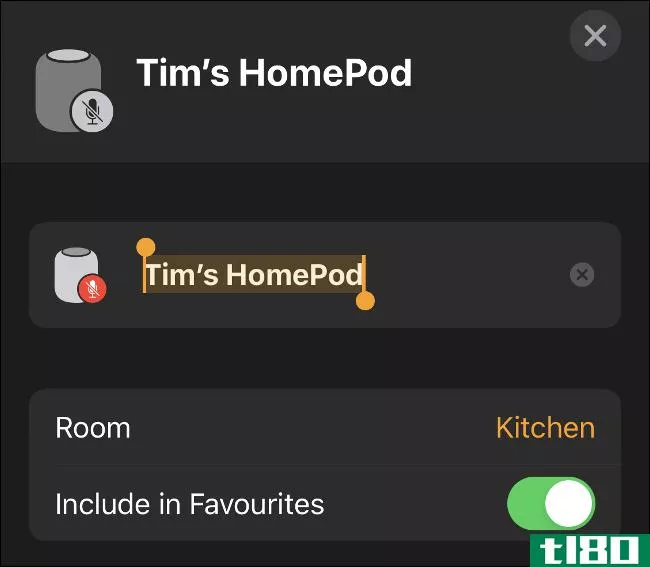
您可以在这里进一步定制您的HomePod。如果需要,可以更改HomePod使用的默认Apple ID帐户或Siri的语言和口音。在列表的最底部,您还可以找到一个将HomePod重置为出厂默认值的选项。
如何控制你的homepod
如果您轻触HomePod顶部的触摸屏界面,您可以通过以下触摸手势进行控制:
- 轻触一次:播放/暂停
- 双击:跳过轨迹
- 三次轻触:跳到上一首曲目
- 按住:触发Siri
- 轻触加号(+)或减号(-):增大或减小音量
您也可以使用以下语音命令:
- “嘿,Siri,把声音开大点。”
- “嘿,Siri,把音量调低到20%。”
- “嘿,Siri,住手。”
- “嘿,Siri,向前跳60秒。”
- “嘿,Siri,播放上一首曲目。”
另一种控制扬声器的简便方法是从iPhone或iPad。为此,请访问控制中心并长按“现在播放”平铺。向下滚动列表,然后点击HomePod控制它。
在iphonex或更高版本上,可以从屏幕右上角向下滑动以激活控制中心;在iphone8或更早版本上,可以从屏幕底部向上滑动。
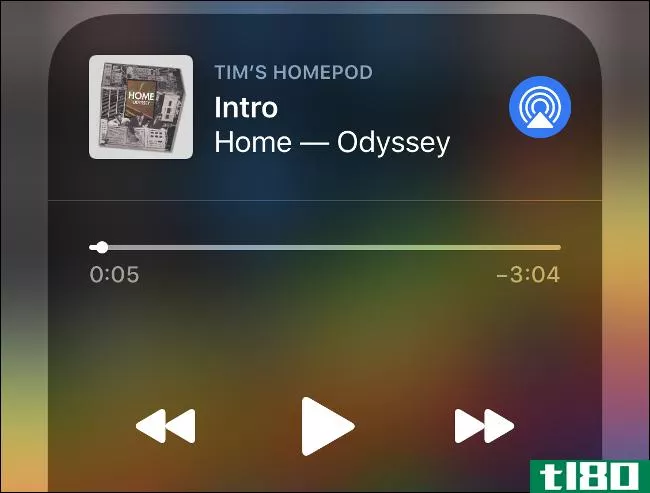
轻触Now Playing[正在播放]启动音乐应用程序。目标HomePod应该清楚地显示在“Now Playing”屏幕上(以及屏幕底部折叠的“Now Playing”部分)。
这种控制HomePod的方法与将其用作AirPlay扬声器不同。当您直接控制HomePod时,您的iPhone将通过自己的扬声器播放所有常规音频。
将homepod用作airplay扬声器
使用HomePod作为AirPlay扬声器(就像使用Apple TV一样)与直接控制它略有不同,如上所述。当您将HomePod用作AirPlay扬声器时,来自iPhone(或其他设备)的所有音频都将通过HomePod传送。这包括视频、游戏音频和通知警报。
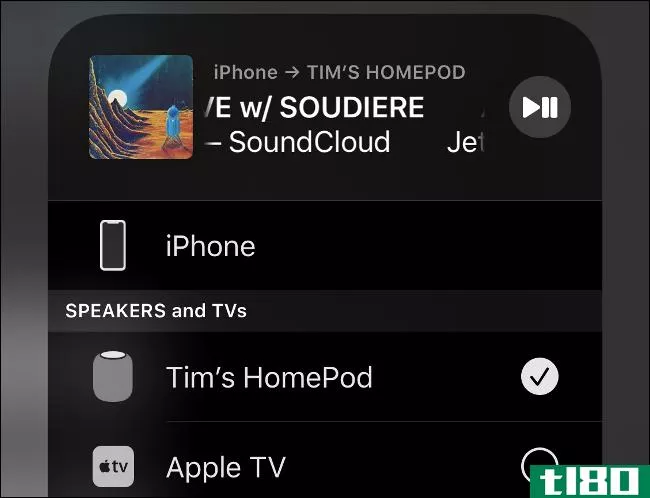
这也意味着您可以使用HomePod从苹果音乐以外的流媒体服务播放音乐(Spotify、Amazon音乐、Pandora、YouTube等)。要开始,你只需要通过AirPlay连接。
按照以下步骤将音频从iOS输出到HomePod:
- 在iOS设备上启动Control Center。
- 轻触音乐互动程序右上角的AirPlay图标。
- 从设备列表中选择您的HomePod。
- 要停止通过AirPlay播放流媒体,请返回此菜单并选择“iPhone”。
您也可以将HomePod用作Mac的扬声器;请按照以下步骤进行设置:
- 在Mac上启动“系统首选项>声音”。
- 单击“输出”选项卡,然后选择“HomePod”
- 要停止通过AirPlay播放流媒体,请返回“声音>输出”菜单,选择“内部扬声器”。
如果要快速将Mac的声音切换到HomePod,请单击屏幕右上角菜单栏中的声音图标,然后在可用设备列表中单击HomePod。
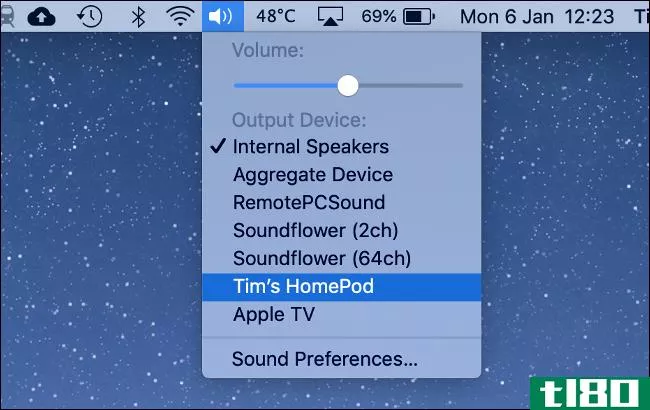
如果您有Apple TV,也可以使用HomePod作为扬声器;请按照以下步骤启用它:
- 打开Apple TV,然后按住遥控器上的播放/暂停按钮。
- 在“Apple TV”下,向下滚动并选择HomePod。
- 要停止通过AirPlay播放流媒体,请按住遥控器上的播放/暂停按钮,然后选择“Apple TV”。
在homepod和其他设备之间传输正在播放的内容
如果您曾经在iPhone上播放苹果音乐,并希望将播放转移到HomePod,只需将iPhone放在HomePod触摸界面顶部附近即可。
此时会出现一个通知,通知您可以将当前播放的内容传送到扬声器;轻触它即可。
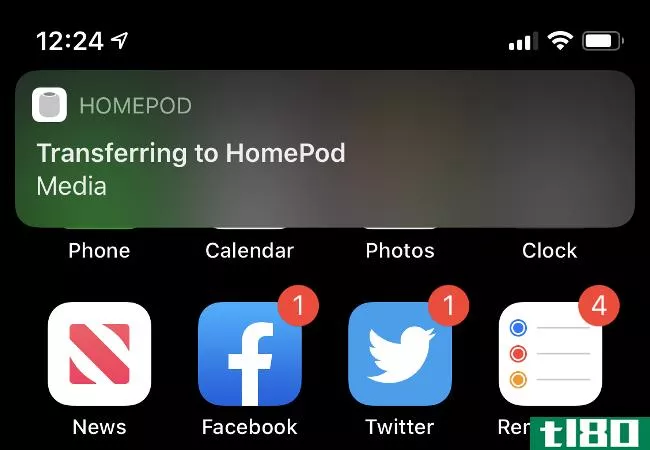
这也是反过来的;如果你的HomePod正在播放一首歌,你可以把你的iPhone放在它的顶部附近,把播放的音乐传送到你的iPhone上,只需点击出现的通知。
使用siri控制和查找音乐和播客
Siri非常了解音乐琐事,在HomePod上特别有用。它可以告诉你更多关于你正在演奏的音乐,甚至可以推荐类似的艺术家。
你可以询问Siri关于目前正在播放的歌曲或艺术家,或者是歌曲在哪个专辑上。你也可以告诉西丽播放类似于目前正在播放的歌曲的音乐。
Siri也接受命令,比如“Play Aphex Twin”或者“Add this song to my library”,你也可以告诉Siri添加一首正在播放的歌曲到你的播放列表中。
如果你不记得一首歌叫什么,但你知道一两首歌词,Siri可以帮你找到它。就说,“嘿,Siri,那首歌唱的是什么‘他们说跳,你说多高?’“为了得到建议。
另外,请记住,您可以在听音乐时通过简单地说“嘿,Siri,我喜欢这个”或“嘿,Siri,我不喜欢这个”来完善您的建议
In Apple Store today. Me: “Hey Siri, play some music” HomePod: “Playing Coldplay” Me: “Hey Siri, never play Coldplay again” HomePod: “Ok, I’ll remember that” You’re welcome Apple Store staff.
— Robert Sharl (@Sharl) May 7, 2018
HomePod最好的特性之一是它与iTunes播客目录的直接集成。这意味着您可以简单地让Siri为您播放特定的播客,通常情况下,它会播放正确的播客。
如果你想更快地收听播客,简单地说“嘿,Siri,播放得更快”,以加快播放速度。
使用homepod拨打电话或收发消息
如果您已启用个人请求,则可以使用HomePod上的Siri打电话、听写消息并大声阅读收件箱。要启用个人请求,请在iPhone或iPad上启动Home应用程序,长按HomePod,然后点击右下角的设置按钮。向下滚动至“个人请求”,然后轻按以打开。
现在,您可以像在设备上一样使用Siri。只需说“嘿,Siri,呼叫”就可以打电话,或者说“嘿,Siri,接电话”,或者说“嘿,Siri,挂断”就可以控制来电。
如果你想把电话从iPhone转到HomePod,你也可以这么做!只需在通话中轻触“音频”或“扬声器”按钮,然后选择您的HomePod。您甚至可以在通话中继续使用iPhone。
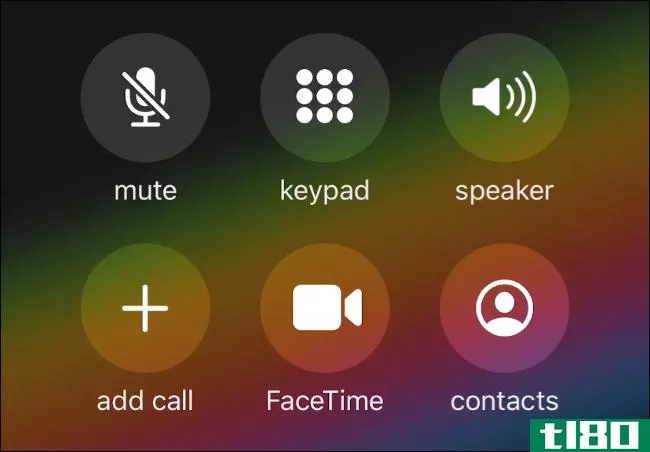
消息的行为与Siri类似,就像在iPhone上一样。例如,你可以说“嘿,Siri,告诉爸爸我要迟到了。”
添加笔记、闹钟、提醒、计时器、日历事件
启用个人请求后,HomePod还可以与其他应用程序交互。您可以创建笔记、设置闹钟和计时器、添加提醒和填充日历。如果你的HomePod位于公共区域,你也可以在提醒中创建列表,然后告诉Siri向其中添加项目。
以下是一些您可以尝试的命令:
- “嘿,先生,在我的购物单上加牛奶。”
- “嘿,先生,写一张叫‘读书’的便条。”
- “嘿,先生,给我的‘书读’注加上战争与和平。”
- “嘿,先生,每天早上9点都要报警。”
- “嘿,先生,提醒我10分钟后做饭。”
- “嘿,先生,给我定个15分钟的计时器。”
- “嘿,先生,再设定一个计时器30分钟。”
- “嘿,小家伙,明天早上9点,创建一个名为‘医生’的日历活动。”
向siri询问新闻标题
Siri还可以从CNN、NPR或BBC等多个来源为您阅读新闻标题。问问Siri,“今天有什么新闻?“个人广播。如果你想运动,就说,“嘿,Siri,什么体育新闻?“相反。
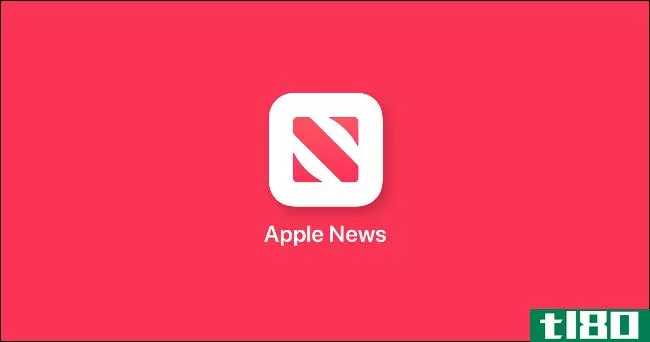
如果你想改变它,就说“嘿,Siri,播放新闻自”。就像你的播客一样,如果你想快速浏览新闻,你可以让Siri“读得更快”。
控制你的智能家居
您还可以将HomePod用作Apple HomeKit设备的智能家庭集线器。事实上,当您第一次设置HomePod时,它会自动成为您家的中心。从那里,您可以使用语音命令来控制各种支持HomeKit的设备。
要控制中心,请启动Home应用程序,然后点击左上角的“house”图标。在这里,你可以邀请人们到你的中心,这样他们也可以控制你的智能家居。这对家庭成员和客人来说是很好的,但是要小心你让谁进入。
您还可以更改“允许扬声器和电视访问”设置以锁定HomePod,以防滥用。如果你选择“所有人”,你家里的任何人(不管他们是否在同一个Wi-Fi网络上)都可以控制它。
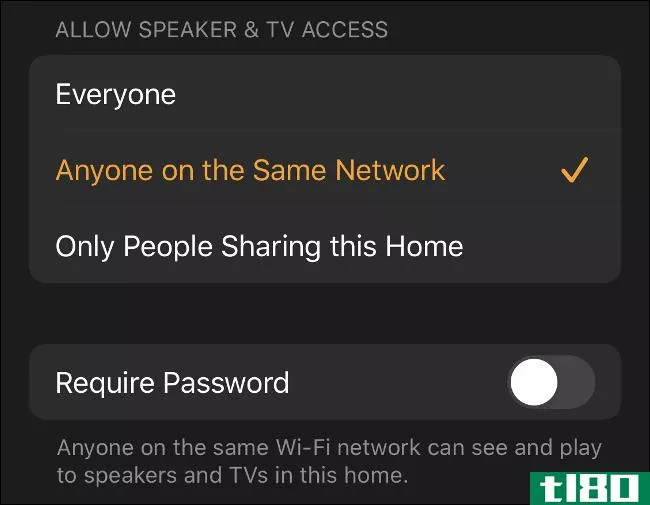
如果将设置限制为“仅共享此家庭的用户”,则需要手动将用户添加到您的家庭中心,然后他们才能在自己的设备上使用HomePod。
阻止显式内容
不是所有的音乐都适合所有的听众。有时候,如果家里有客人或孩子,你可能会想把事情说得小点。由于苹果的分级系统,你可以自动跳过明确的内容,尽管这只会影响通过苹果音乐播放的音乐。
要更改此设置,请启动Home应用程序,然后按住HomePod。轻触右下角的设置图标,向下滚动至“允许显式内容”,然后轻触将其关闭。
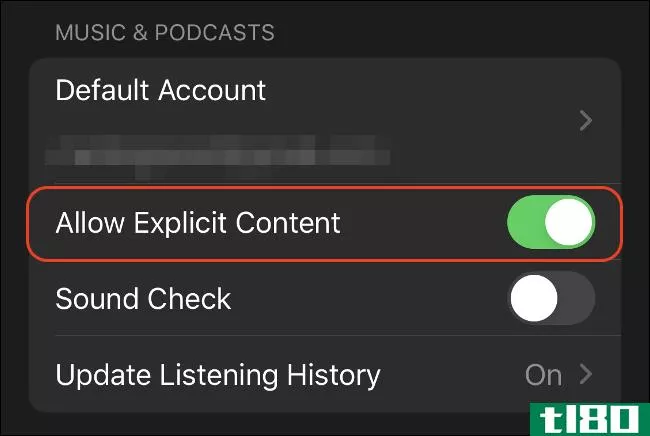
重置homepod的声音校准
在当前条件下,HomePod可以自我校准,使其声音达到最佳状态。每次移动HomePod时都会发生这种情况,因此如果要强制手动重新校准,只需拿起扬声器并再次放下。
禁用siri并将homepod用作扬声器
如果你厌倦了Siri在没有人要求的情况下突然行动起来,你可以把你的智能扬声器变成哑巴扬声器。然后,它会做它最擅长的事情:播放音乐和其他音频。
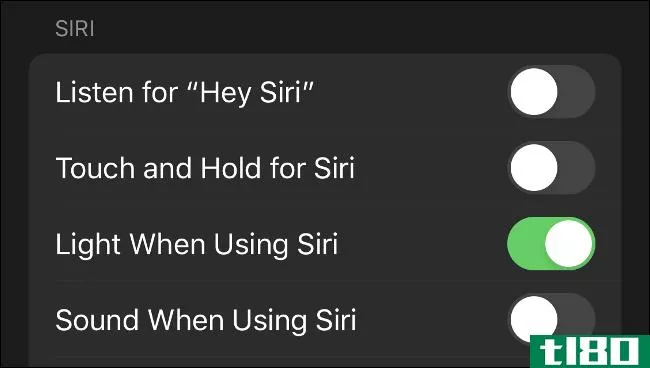
要禁用Siri,请从iPhone启动Home应用程序,然后长按HomePod。轻触右下角的设置按钮,向下滚动至“Siri”部分。关闭“Listen for‘Hey Siri’,”和/或“Touch and Hold for Siri”选项。
默认情况下,HomePod总是在听“嘿Siri”命令,并且在最奇怪的情况下它会听到它们。有时候,当你在另一个房间或者人们在谈话时,家庭主妇可能会开始行动。它甚至可以随意地开始播放没有人要求的音乐。
*talking to my HomePod*
Me: Hey Siri turn off the lights
Siri: There is no music currently playing on this HomePod
Me: pic.twitter.com/gV1wAAmorZ
— Creative Rants (@Creative_Rants) December 12, 2019
如果你口袋里有iPhone或者你戴着苹果手表,你可能不会错过很多功能。
防止他人影响你的苹果音乐推荐
你的朋友也可以请Siri播放音乐。然而,如果他们的口味和你的大不相同,你的苹果音乐推荐会受到猛烈抨击。它可能会开始推荐你不想听的音乐。
为了避免此问题,可以防止HomePod记录播放活动。启动Home应用程序并长按HomePod。点击Settings(设置)按钮,然后点击“Update Siving History”(更新侦听历史记录)选项将其关闭。
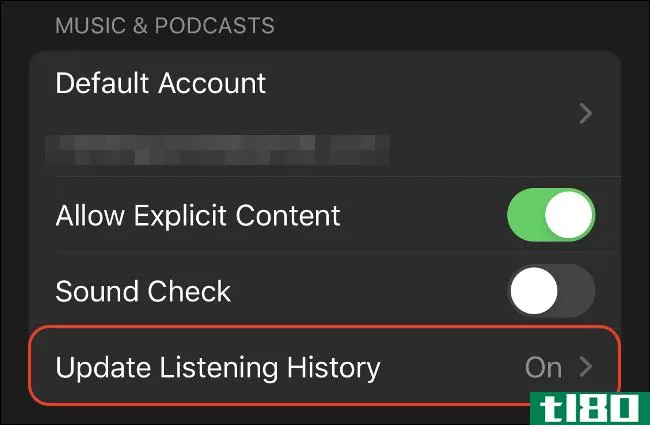
如果太迟了,你的建议已经受到影响,在你的iPhone上发布音乐吧。接下来,长按任何您不喜欢的艺术家、专辑或歌曲,然后从关联菜单中点击“建议不要这样”。
将两个HomePod配对以获得立体声效果
有时候,一个家庭吊舱是不够的。如果在网络中引入第二个HomePod,系统会询问您是否要创建立体声对。
您也可以随时手动执行此操作。为此,在iPhone上启动Home应用程序,然后长按其中一个HomePod。轻触Settings(设置)图标,轻触Create Stereo Pair(创建立体声对),然后选择第二个HomePod。您可以使用这些控件在左声道和右声道之间切换。
如果您想创建两个独立的家庭播客扬声器,请返回此菜单,然后选择“取消组附件”。AirPlay 2启用了两个兼容扬声器的多室音频,这可以说是一对家庭播客比立体声更好的使用。
保护你的家具
最后但并非最不重要的一点是,HomePod底部的硅(尤其是白色型号的硅)被认为是表面的标记。你可以考虑在你的HomePod下面放一个垫子,或者把它放在一个不太珍贵或者不容易标记的表面上。
还不确定是否有一个HomePod是给你的?这里有六件事可以帮助你做出决定。
相关:关于HomePod你应该知道的6件事
- 发表于 2021-04-02 16:19
- 阅读 ( 199 )
- 分类:互联网
你可能感兴趣的文章
苹果解释如何使用你的新homepod
苹果终于发布了期待已久的智能音箱,HomePod将于2月9日登陆各大卖场。然而,由于HomePod是苹果公司的一款全新产品,该公司认为其客户可能需要一点帮助来弄清楚如何使用它。 ...
- 发布于 2021-03-11 14:31
- 阅读 ( 269 )
7个你绝对不知道的惊人的android电视技巧
记住我的话:Android电视将在未来几年席卷全球。虽然像Roku和appletv这样的设备非常有用,并提供了许多奇妙的功能,但对于大多数人来说,它们仍然是相对利基的小玩意。 ...
- 发布于 2021-03-12 22:53
- 阅读 ( 361 )
12个苹果homepod功能,会让你想要一个
苹果的HomePod智能扬声器听起来不错,但它值得349美元的要价吗?你应该等公司发布更便宜的版本,还是干脆推迟购买? ...
- 发布于 2021-03-22 22:36
- 阅读 ( 369 )
如何设置、配置和排除apple homepod故障
苹果的最新产品是无线扬声器,家用Siri。正如我们对HomePod的回顾所发现的那样,它是一个比助手更好的演讲者。 ...
- 发布于 2021-03-25 12:44
- 阅读 ( 347 )
苹果展示了功能强大且经济实惠的homepod mini
...生态系统设计一个智能家居中心。苹果因此透露了其新款HomePod mini的信息,但它不仅仅是一个智能集线器。 ...
- 发布于 2021-03-30 03:12
- 阅读 ( 175 )
如何关闭iphone上的homepod迷你接近振动和通知
HomePod mini使用了接近感应U1芯片,当某些型号的iPhone靠近时,该芯片会产生震动。这允许您将音乐“传递”给扬声器,但有些人并不觉得该功能特别有用。 如果振动和通知让你发疯,你可以关闭这个功能。 如何关闭邻近功...
- 发布于 2021-03-31 11:17
- 阅读 ( 168 )
如何在apple homekit lights中使用自适应照明
...要一个设备设置为“家庭集线器”,你可以将苹果电视、HomePod、HomePod mini甚至iPad设置为家庭集线器。自动装置实际上是在这个设备上运行的,它不断地与你的灯光通信,并改变它们的色温。以下是如何建立一个家庭中心,由苹...
- 发布于 2021-03-31 16:20
- 阅读 ( 587 )
如何使用苹果homepod作为对讲机
Siri允许您使用HomePod或HomePod mini向家中的其他人发送信息,前提是这些信息在智能扬声器的听力范围内。这个功能叫做对讲机,你可以在任何支持苹果语音助手的设备上使用它。 尽管对讲机功能主要设计用于家庭,但它也适用于...
- 发布于 2021-04-01 08:11
- 阅读 ( 355 )
关于homepod你应该知道的6件事
苹果的HomePod智能扬声器是一款独特的小设备,它的尺寸听起来很惊人,但可能有一些事情你不知道,你应该知道。 相关:如何设置Apple HomePod 当然,你可能已经知道HomePod的一些怪癖,比如它没有蓝牙功能,如果你想用声音控制...
- 发布于 2021-04-06 16:46
- 阅读 ( 191 )
如何将homepod与apple tv配合使用
苹果的HomePod是一个很棒的小型扬声器,当你可以从iPhone播放音乐时,你也可以通过AirPlay无线连接到你的苹果电视上。下面是如何做到这一点。 先警告一下 在开始使用HomePod作为新的家庭影院扬声器设置之前,必须知道,像这...
- 发布于 2021-04-06 16:48
- 阅读 ( 346 )